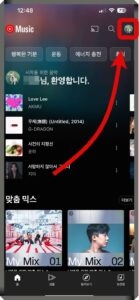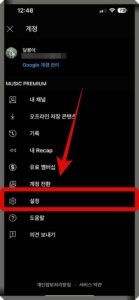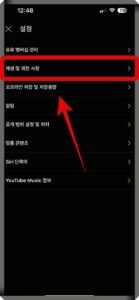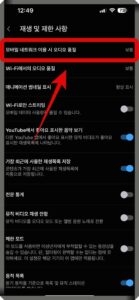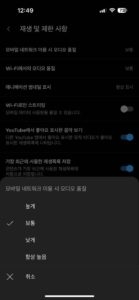안녕하세요. 오늘은 유튜브 뮤직 끊김 현상 해결하는 방법에 대해 알려드리겠습니다.
음악을 감상하는 도중에 끊어짐 현상이 발생하면 사용자의 청취 경험이 크게 영향을 받을 수 있습니다. 이 문제를 해결하고 사용자 편의를 높이기 위한 몇 가지 조치를 소개합니다.
유튜브 뮤직 끊김 현상 해결 방법
유튜브 뮤직 어플 설정
먼저 자신이 유튜브 프리미엄 결제를 했는지 확인 해주세요~
만약 프리미엄을 하지않으셨다면 아래의 방법을 추천드립니다.
1. 자~ 이제 “유튜브 뮤직” 실행해주세요.
2. 실행 후 오른쪽 상단부분에 “본인 아이콘” 클릭해주세요.
3. 그 후 “설정” 메뉴를 클릭해주세요.
4. 설정 메뉴창에서 “재생 및 제한 사항” 클릭해주세요.
상단부분에 “모바일 네트워크 이용 시 오디오 품질” 클릭해주세요. 품질은 “보통”으로 해주세요.
주의사항
항상 높음을 사용하실 경우 WiFi이나 밀폐된 공간에서 5G를 쓸경우 고음질로 인하여 끊어짐 현상이 생깁니다.
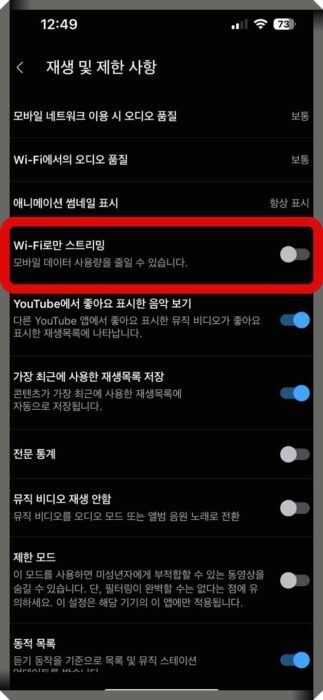
1. 음질 뿐 아니라 “Wi-Fi로만 스트리밍” 기능이 활성화가 되어 있다면 꼭 비활성화를 하고 사용해주세요.
2. 체크되어 있다면 Wi-Fi가 없는 공간에서 사용이 어려울 수 있습니다.
위 두가지 부분을 체크하시면 끊어짐 없이 편하게 사용하실 수 있습니다.
끊어짐 현상이 지속되는 경우 유튜브 고객 지원팀에 문의하여 도움을 청할 수 있습니다.
유튜브 뮤직 끊김 현상 해결하기전에 먼저 확인해야하는 5가지
1. 네트워크 연결 확인
먼저 네트워크 연결 상태를 점검하세요. Wi-Fi 연결이 불안정하거나 제한된 대역폭을 사용하고 있을 경우 끊어짐 현상이 발생할 수 있습니다.
라우터를 재부팅하거나 다른 네트워크로 전환하여 문제를 확인하세요.
2. 디바이스 자원 최적화
사용 중인 디바이스의 자원 사용을 최적화하세요. 다른 앱이 많은 메모리나 CPU 자원을 사용하고 있을 경우 유튜브 뮤직의 성능에 영향을 미칠 수 있습니다.
백그라운드에서 실행 중인 앱을 종료하고 유튜브 뮤직에 충분한 자원을 제공해보세요.
3. 앱과 디바이스 업데이트
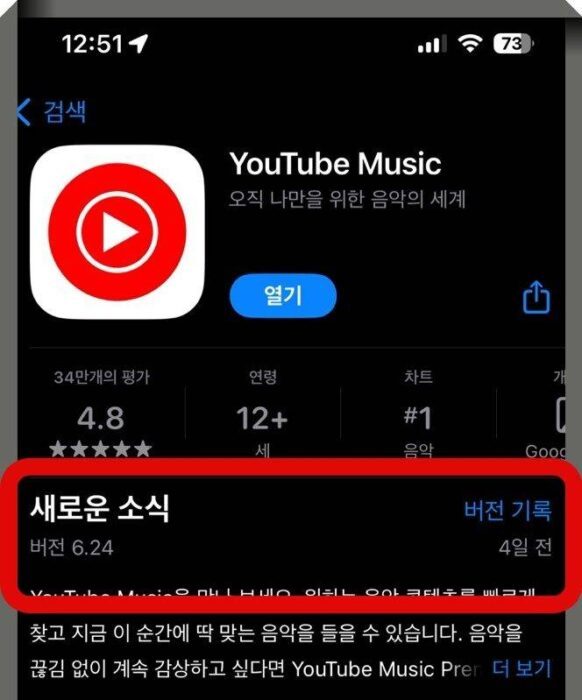
유튜브 뮤직 앱과 사용 중인 디바이스의 운영 체제가 최신 버전인지 확인하세요.
업데이트가 필요한 경우 앱을 업데이트하고, 디바이스를 재시작함으로써 문제가 해결될 수 있습니다.
4. 캐시와 데이터 관리
아이폰 쿠키 삭제 캐쉬 방문 기록 관리하는 방법 4가지!!!
유튜브 뮤직 앱의 설정에서 캐시를 정리하고 저장된 데이터를 관리하세요. 캐시 및 저장된 데이터가 너무 많을 경우 성능에 영향을 줄 수 있습니다.
정기적으로 캐시를 청소하고 불필요한 데이터를 삭제하여 문제를 해결하세요.
5. VPN 및 프록시 사용 확인
가끔은 VPN 또는 프록시 서버를 사용할 때 끊어짐 현상이 발생할 수 있습니다.
VPN 또는 프록시를 사용하고 있다면 이를 일시적으로 비활성화하고 유튜브 뮤직을 테스트해보세요.
함께 보면 좋은 글
유튜브 리밴스드 23년 최신버전 설치 무한로딩 설정 방법
유튜브 검색기록 삭제 해야 하는방법과 이유 1등이다!!
지금까지 유튜브 뮤직 끊김 현상 해결 방법에 대해 알아보았습니다. 모바일 네트워크를 이용해 유튜브 뮤직을 즐길 때에는 오디오 품질을 최적화하여 데이터 사용량을 효율적으로 관리할 수 있습니다. 긴글을 읽어 주셔서 감사합니다.